会议平板群组功能设置方法
2021-06-05
772
0
群组功能可以将多个不同位置的会议平板连结到一起进行屏幕共享,好处是当会议室较小容纳不了太多人时,就可以在附近的会议室或办公室通过另一平板共享屏幕参与会议,非常方便。那么群组功能该如何设置呢?下面给大家分享会议平板群组功能的设置方法。
一、平板端连接WIFI步骤
1、点平板侧边箭头(两侧功能相同),弹出控制菜单。如下图:

2、点击菜单中的设置。如下图:
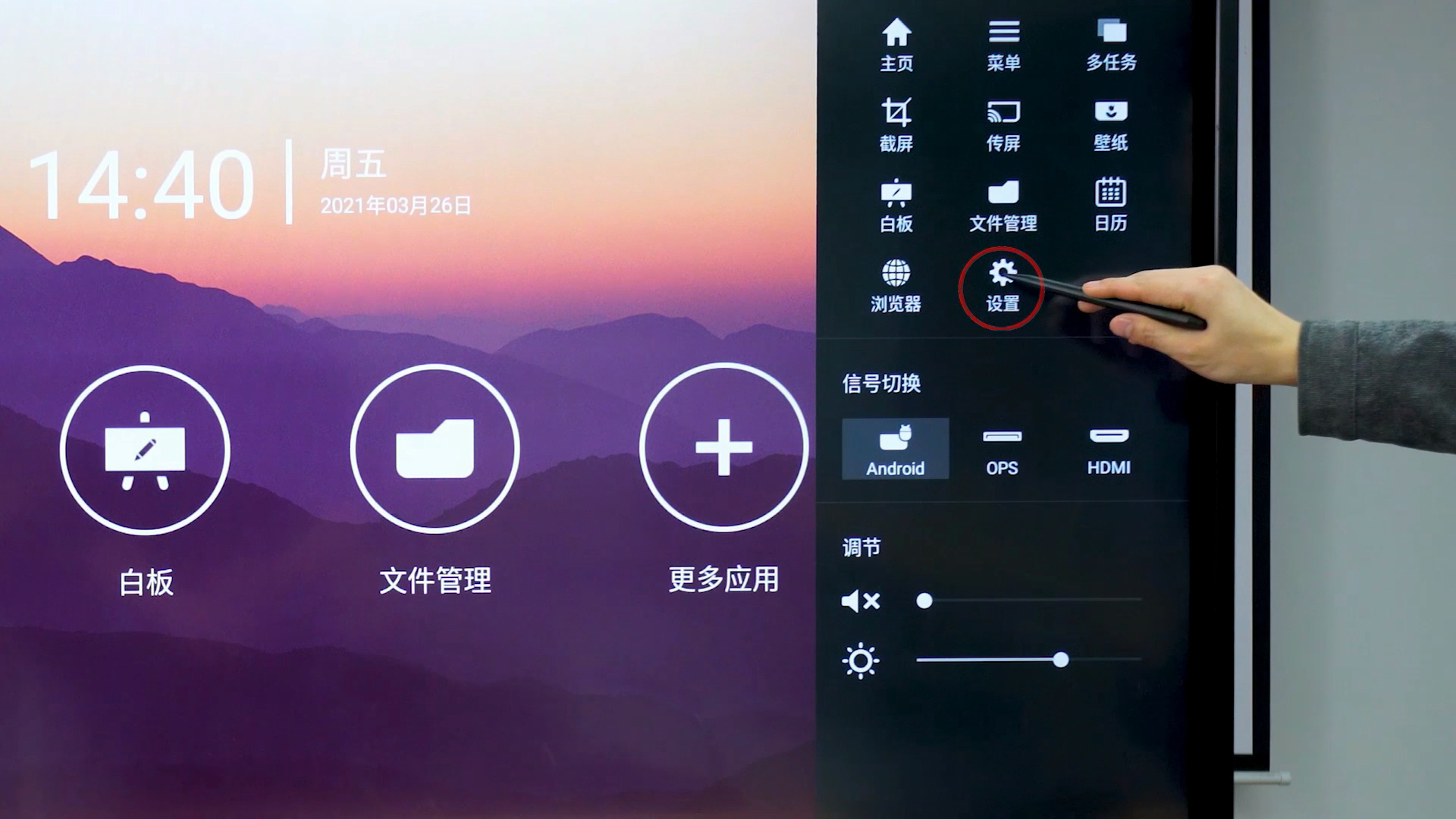
3、点开WLAN。如下图:
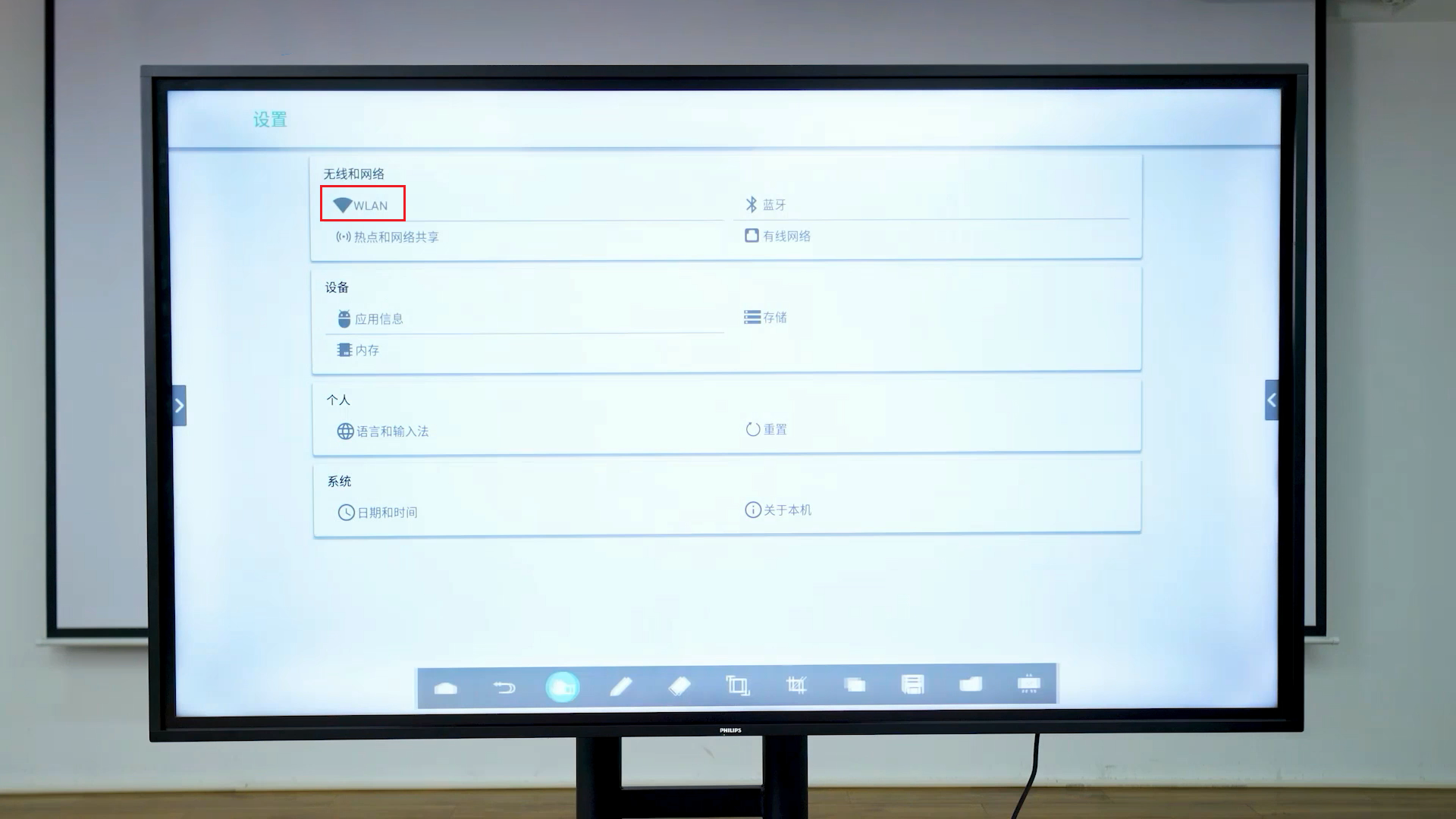
4、连接WIFI。如下图:
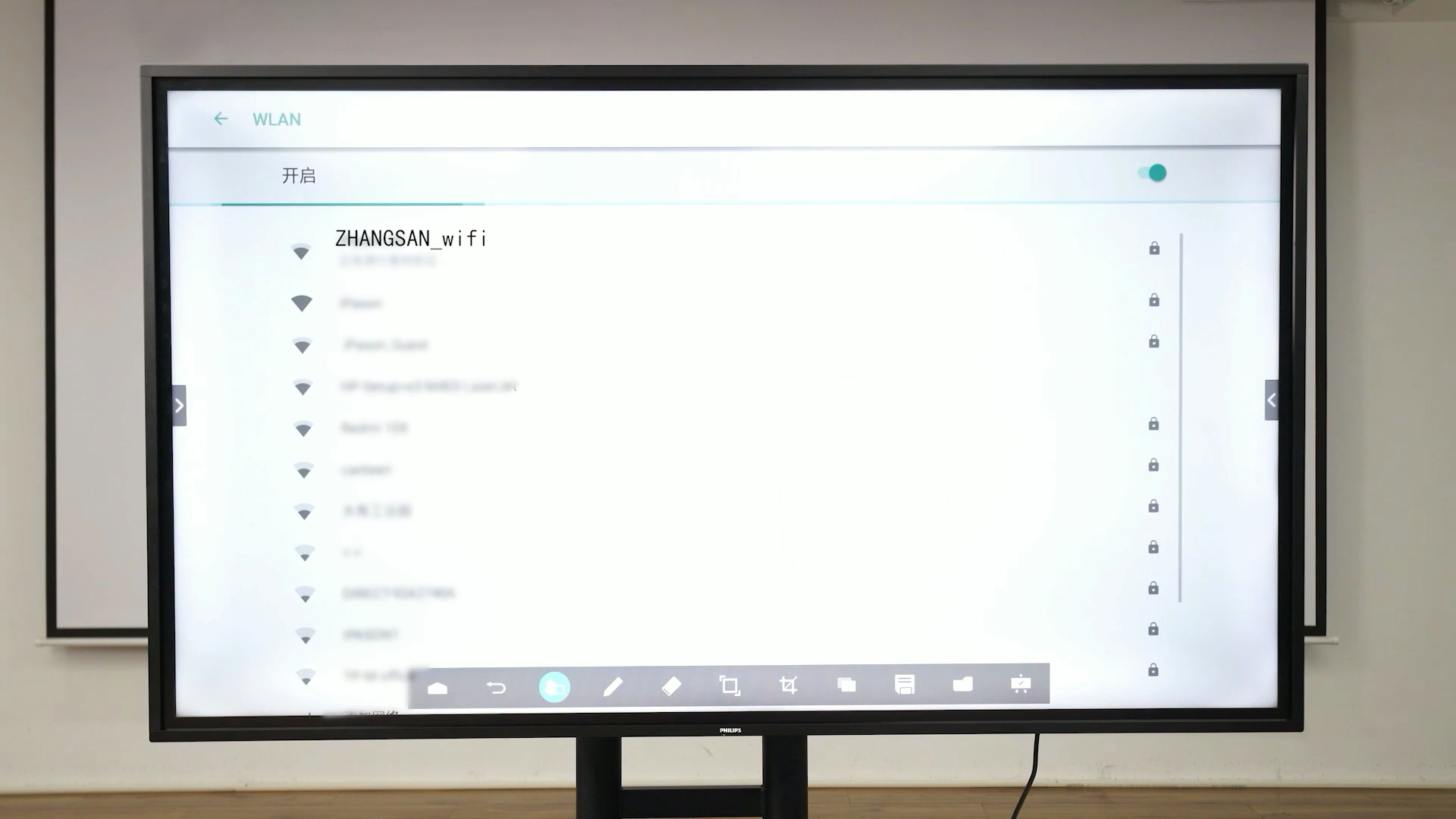
二、同屏群组设置步骤
1、点击更多应用。如下图:

2、打开ESharePro无线同屏软件。(平板型号不同软件名字也可能有所不同)如下图:
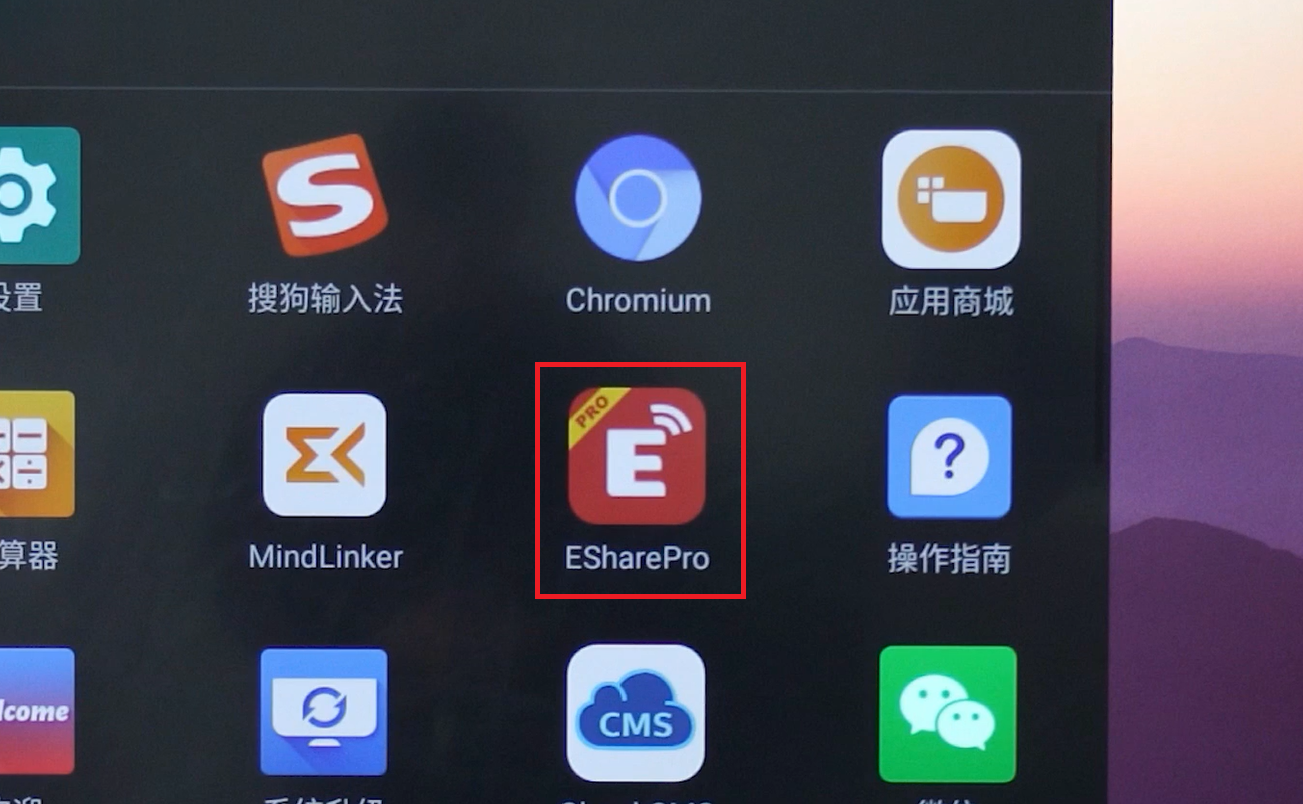
3、点开右下角群组功能图标。如下图:
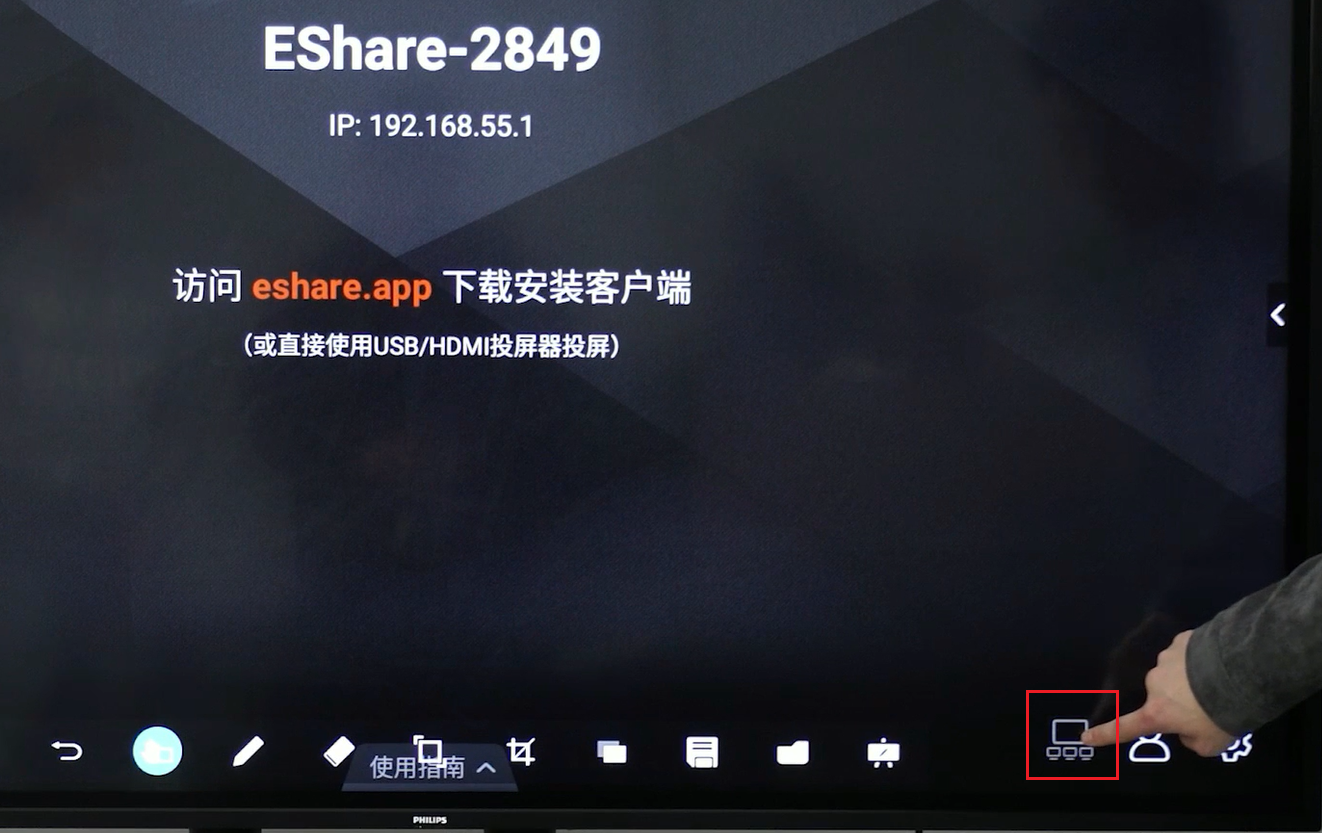
4、勾选需要进行同屏的会议平板后点击确定即可。如下图:
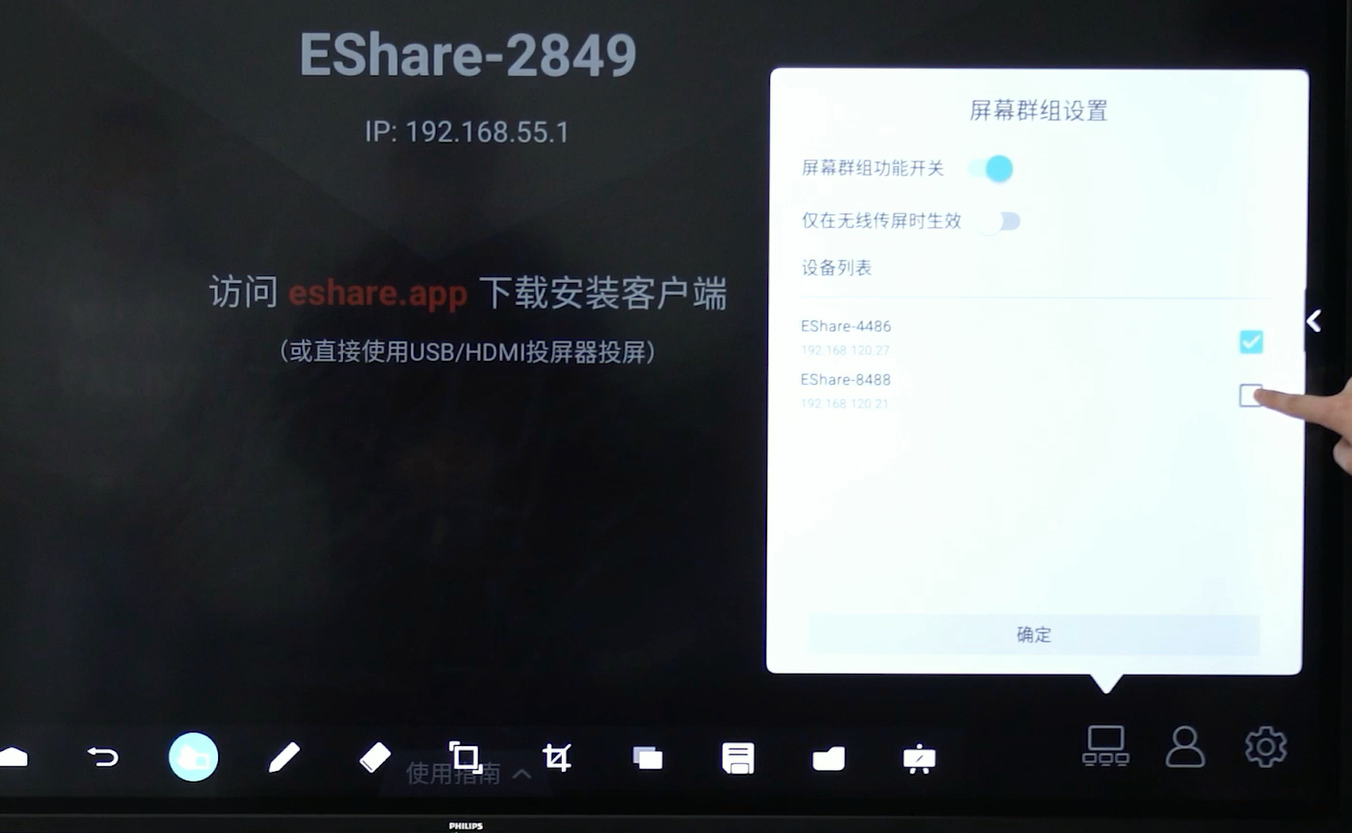
5、同屏完成,主会议平板上的画面会被同步到其他会议平板上。由于无线传输,画面可能会有短暂延时。如下图:
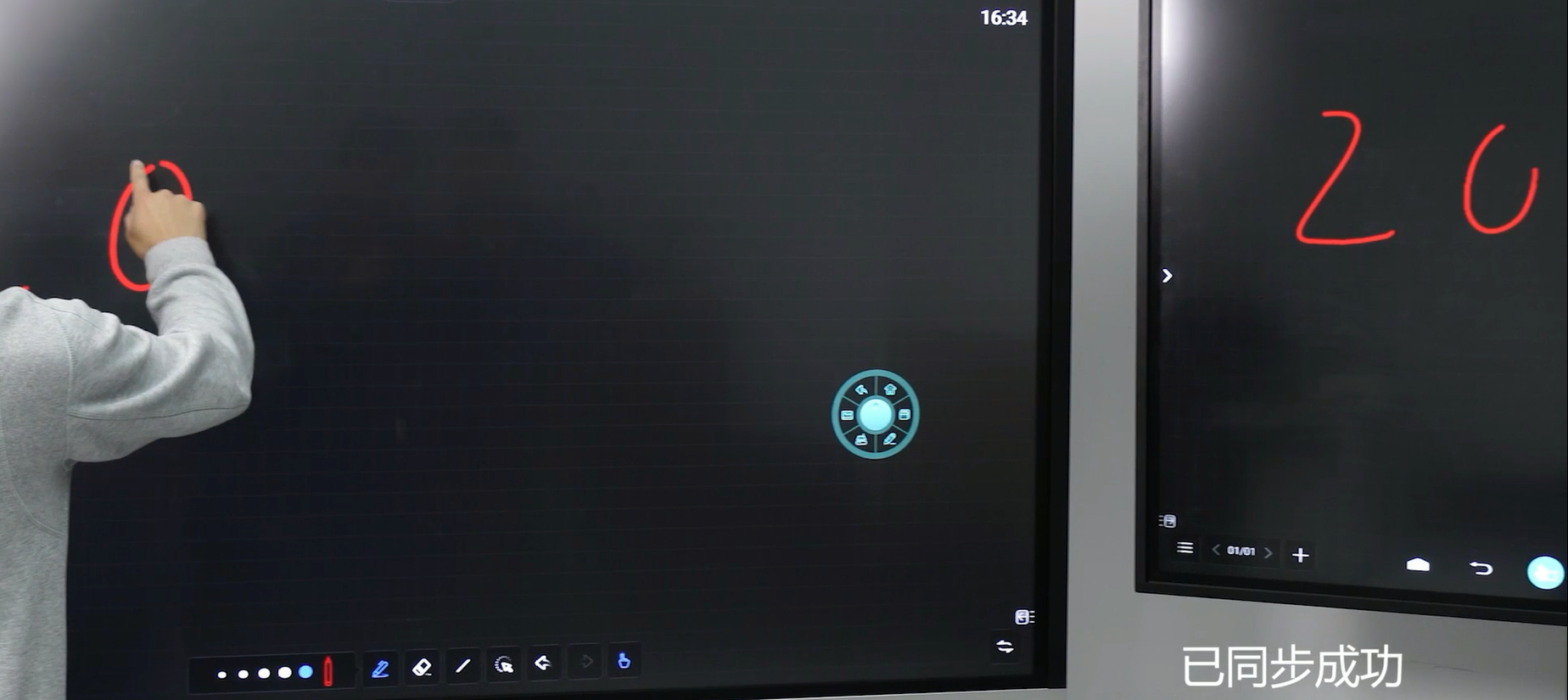
以上就是会议群组功能的设置方法了。不清楚怎么设置群组功能的朋友们可以参考以上方法设置。希望本文能帮到大家。
温馨提示:攀升网站提供的技术方案与您产品的实际情况可能存在差异,请您认真阅读方案并知晓其示风险的情况下谨慎操作,避免造成任何损失。





